有window7系统用户想电脑连上无线,但又不知道怎么回事始终连不上,问win7系统无线无法连网怎么办,那win7系统电脑无线无法连网怎么办呢,其实很简单下面小编给大家分享win7系统电脑无线无法连网的解决方法。
window7系统电脑无线无法连网的解决方法:
1、首先鼠标右击桌面上的计算机,并且选择“管理”选项。
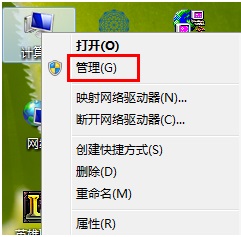
2、在计算机管理界面的右边,展开服务和应用程序,然后点击服务。
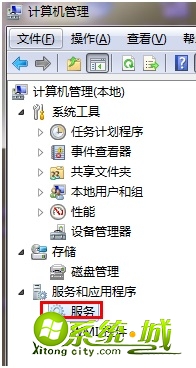
3、在服务项目中点击标准,然后拉开右边各项服务和描述,开启wired autoconfig和wlan autoconfig;如果禁用的首先右键改成手动然后再启用。
![]()
4、好了之后点击无线网络,点击刷新图标,多刷新几下。在xp系统中点击左边刷新无线网络连接即可。
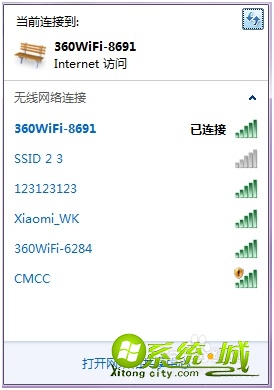
5、如果此时可以看到wifi名称,但不能连接或连接上不能上网,则可能是以下服务未开启,需要我们手动开启最好全部开启。在服务窗口中找到并启动“DHCP Client”、“DNS Client”、“Server”、“TCP/IP NetBIOS Helper”、“Workstation”服务,都是与无线网络与网络相关的服务,关闭其中之一都有可以不能上网。
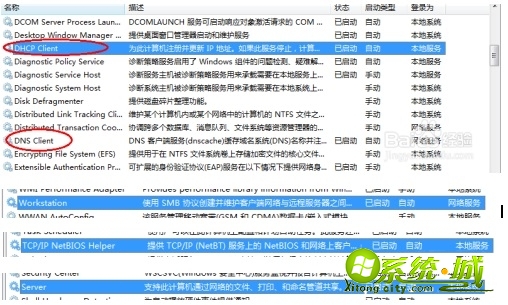
6、为了避免这样的现象产生,我们打开设配器设置即打开网络连接,找到无线网卡,右击选择“属性”。
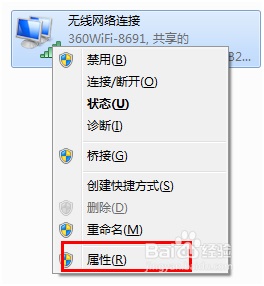
7、然后在无线网络卡属性页面选择配置项。
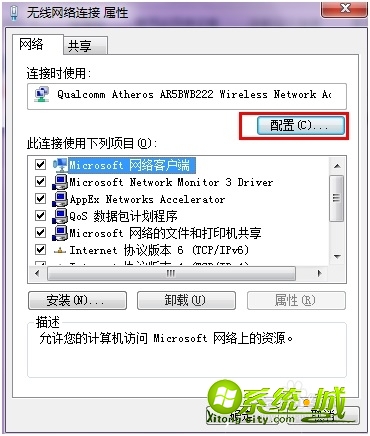
8、在无线网卡属性配置中,切换至“电源管理”选项,把“允许计算机关闭此设备以节约电源”前面的勾取消,确定退出即可。
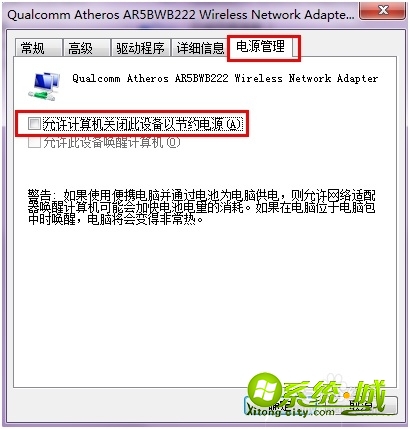
以上就是window7系统电脑无线无法连网的解决方法,有需要的用户可以按上面来操作。


 当前位置:
当前位置: